J’ai récemment remplacé le système de refroidissement de mon CPU par un système watercooling AIO de chez Corsair, le H80i.
Celui-ci fonctionne parfaitement avec le logiciel Corsair Link 2 sous Windows 7. Toutefois, sous Windows 10, c’est une autre histoire !
Le H80i et les deux ventilateurs qui l’accompagnent ne sont pas détectés par Corsair Link donc impossible de paramétrer quoi que ce soit.
Heureusement, il existe une solution simple et efficace pour remédier à ce problème.
Comment activer la détection du H80i / H100i avec Corsair Link 2 sous Windows 10 ?
- Effectuez la combinaison des touches « Windows + R », tapez « regedit.exe » dans la fenêtre qui s’affiche et cliquez sur « OK ».
- Placez-vous dans : HKEY_LOCAL_MACHINE\SYSTEM\CurrentControlSet\Enum\USB\VID_1B1C&PID_0C04\6&xxxxxxxxxxxx\Device Parameters
- Pour les quatre lignes ci-dessous, remplacez la valeur 1 par 0 en double-cliquant dessus :
- AllowIdleIrpInD3 = 0
- DeviceSelectiveSuspended = 0
- EnhancedPowerManagementEnabled = 0
- SelectiveSuspendEnabled = 0
Vous obtenez ceci :
- Il ne vous reste plus qu’à redémarrer Windows et à relancer Corsair Link.
Cette modification n’a aucun impact sur la performance du H80i /H100i ou de votre PC, elle permet simplement de désactiver la suspension sélective USB sur ce périphérique. C’est ce paramètre précis qui pose problème.
Corsair a connaissance de ce problème et devrait le rectifier dans une prochaine mise à jour mais en attendant… vous savez quoi faire.
En ce qui me concerne, tout fonctionne parfaitement (mise à part un petit souci avec TrueCrypt mais j’en parlerai dans un prochain article) !


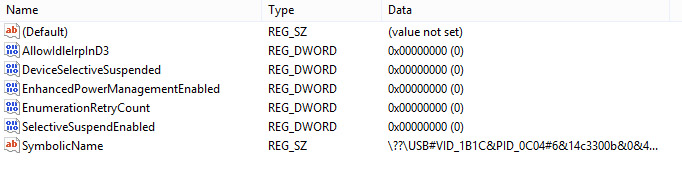






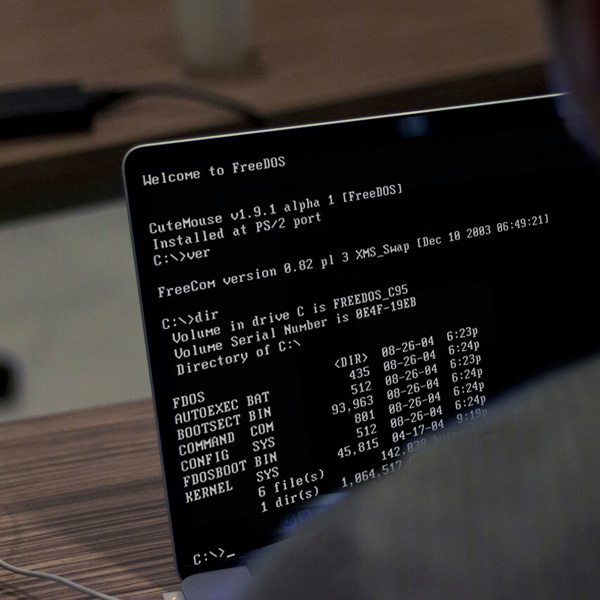

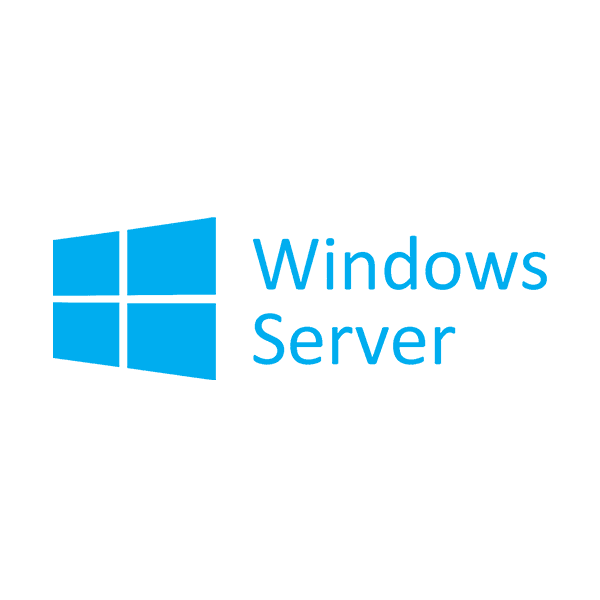


Merci beaucoup, ça marche niquel et mes oreilles peuvent se reposer !
Bonjour, je ne trouve pas le fichier VID_1B1C&PID_0C04 mais a la place VID_1B1C&PID_0C09, et lorsque je vais dedans il n’y a pas les lignes avec les valeurs a modifier.
Dans l’attente d’une réponse.
IDEM de Balmes. je n’ai pas de fichier